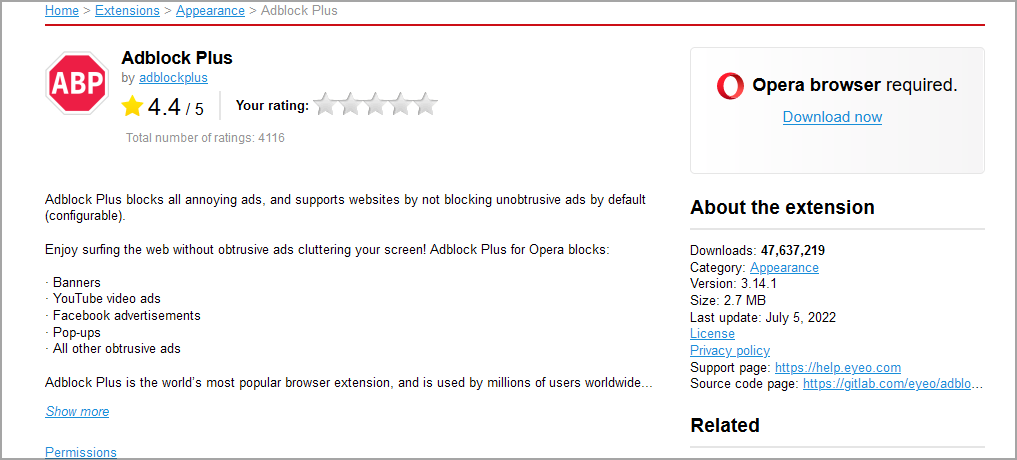Adblock funktioniert nicht auf Twitch: Gelöst
6 min. read
Updated on

Viele Windows 10-Benutzer berichteten, dass sie trotz Adblock Werbung auf Twitch bekamen. Auch wenn dies ein ungewöhnliches Problem ist, scheint es, als ob mehrere Benutzer manchmal damit konfrontiert sind.
Denken Sie zunächst daran, dass Sie mit AdBlock Werbung auf Twitch und ähnlichen Video-Streaming-Seiten stoppen können.
Wenn Ihr AdBlock auf Twitch nicht funktioniert, lesen Sie diese Anleitung unbedingt vollständig durch und entdecken Sie die besten Lösungen, um das Problem zu beheben.
Bevor wir zu unserem Hauptthema kommen, werfen wir einen Blick auf einige Gründe, warum Sie unbedingt einen Werbeblocker für Twitch verwenden sollten.
Warum funktioniert AdBlock nicht auf Twitch?
Wenn Ihr AdBlock auf Twitch nicht funktioniert, ist Ihre Erweiterung möglicherweise veraltet und muss aktualisiert werden, damit sie funktioniert, oder Sie müssen eine andere AdBlock-Erweiterung verwenden.
Das Ändern bestimmter versteckter Einstellungen Ihres Browsers kann Ihnen bei diesem und vielen anderen Problemen auf Twitch helfen.
Funktionieren Werbeblocker noch auf Twitch?
Ja, Werbeblocker funktionieren auf Twitch, aber einige sind möglicherweise effizienter als andere. Wenn Ihr aktuelles nicht funktioniert, aktualisieren Sie es unbedingt.
Alternativ können Sie zu einer anderen Werbeblocker-Erweiterung wechseln und prüfen, ob diese funktioniert. Beachten Sie, dass dieses Problem alle Browser betrifft und Benutzer berichteten, dass Adblock auf Twitch in Firefox und Chrome gleichermaßen nicht funktioniert.
Warum sollte ich einen Werbeblocker für Twitch verwenden?
Twitch ist dafür bekannt, viele Anzeigen zu schalten, und wenn ein Zuschauer eine lange Werbepause erlebt, wird berichtet, dass ihm bis zu neun Anzeigen hintereinander angezeigt werden.
Benutzer halten dies für einen absoluten Albtraum. In einigen Ländern wird dieselbe Anzeige in regelmäßigen Abständen wiederholt abgespielt – was sie buchstäblich in den Wahnsinn treibt.
Wenn Sie also einen effizienten Werbeblocker für Twitch verwenden, können Sie auf jeden Fall ein umfassendes Erlebnis genießen, ohne beim Streamen durch externe Benachrichtigungen gestört zu werden.
Sehen wir uns nun an, was Sie tun können, wenn AdBlock die Werbung auf Twitch nicht stoppen kann.
Wie kann ich beheben, dass der Twitch AdBlock nicht funktioniert?
[wr_toc]
1. Probieren Sie einen anderen Browser aus
Eine Möglichkeit, dieses Problem zu lösen, besteht darin, einen anderen Browser auszuprobieren. Im Gegensatz zu vielen anderen Optionen auf dem Markt verfügt Opera GX über einen integrierten Werbeblocker, sodass alle Anzeigen blockiert werden, auch die auf Twitch.
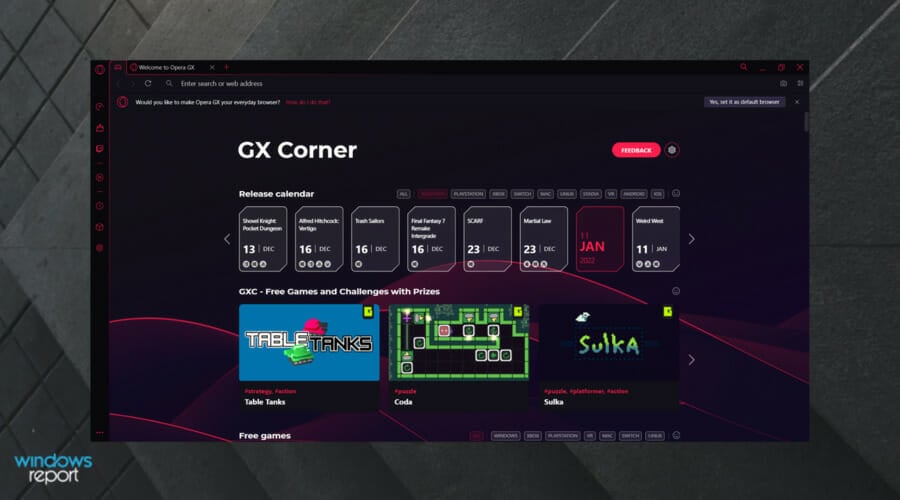
Wir sollten erwähnen, dass dieser Browser auf Chromium basiert, sodass alle Erweiterungen, die Sie in Chrome verwenden, auch in Opera GX funktionieren.
Darüber hinaus gibt es einen Malware-Scanner, sodass Sie gewarnt werden, wenn Sie eine schädliche Website besuchen oder eine schädliche Datei herunterladen.
Wenn Sie auf der Suche nach einem Browser sind, der Ihr Leben als Gamer und Streaming-Fan wesentlich einfacher macht, dann ist Opera GX der richtige Webbrowser für Sie.
Wenn Sie sich für die Verwendung entscheiden, müssen Sie sich außerdem keine Sorgen mehr machen, dass Sie mit AdBlocker keine Werbung auf Twitch stoppen können.
Schauen Sie sich einige andere großartige Funktionen von Opera GX an:
- Kostenloses VPN
- Speziell für Streaming-Apps
- Sicher und einfach zu bedienen
- CPU-, RAM- und Netzwerkbegrenzer

Opera GX
Ein integriertes VPN, ein Adblocker, Netzwerkbegrenzer und die Möglichkeit, die RAM-Nutzung für verzögerungsfreies Surfen zu steuern.2. Aktualisieren Sie Ihre Adblock-Erweiterungen
1. Hit the Windows key, type your browser’s name, then open the first result (In this case, we’re giving the Chrome example).
2. Now, click on the 3 vertical dots from the right-top corner of the window to open the Chrome General menu.
3. Hover the mouse over More tools, then click on Extensions.
4. From the right-top corner of the page, tick the Developer mode check box to enable this function.
5. Click on the Update button.
6. Restart your browser and check if the problem is still there.
You should know that browser extensions usually update themselves just fine as new versions are released.rnrnHowever, if your AdBlock isn’t working on Twitch, making sure it’s up-to-date is a good first step in troubleshooting.rnrnAfter doing that check if the Twitch Adblock in Chrome is working.
3. Erweiterte Einstellungen ändern
- Drücken Sie die Windows -Taste, geben Sie Chrome ein und öffnen Sie dann das erste Ergebnis.
- Geben Sie in der Adressleiste diese Zeile ein:
chrome://flags/#network-service - Geben Sie „Netzwerkprotokollierung in Datei aktivieren“ in das Suchfeld ein und setzen Sie es dann auf „Deaktiviert“ .
- Starten Sie Chrome neu und prüfen Sie, ob das Problem behoben ist.
4. Probieren Sie Alternate Player für Twitch.TV aus
- Wenn Sie Probleme mit Anzeigen auf Twitch haben, versuchen Sie es mit der Erweiterung Alternate Player für Twitch.TV.
- Laden Sie die Erweiterung über die folgenden Links herunter:
Was sind die besten AdBlocker für Twitch?
1. TTV LOL
TTV LOL ist ein beliebter Werbeblock für Twitch, den viele Leute auf Reddit empfehlen. Sie können es für Firefox oder Chrome herunterladen. Es ist äußerst beliebt, wurde über 30.000 Mal heruntergeladen und hat im Chrome Store 4,2 Sterne.
Es wurde entwickelt, um Livestream-Werbung zu blockieren, ohne die Videoqualität zu beeinträchtigen und ohne den violetten Bildschirm des Todes zu verursachen.
Ein zuverlässiger Ad-Block, der vorerst hervorragend zu funktionieren scheint und den ich jedem Twitch-Benutzer wärmstens empfehlen kann.
2. Video-Werbeblocker
Dies ist ein weiterer beliebter Werbeblock, der lästige Werbung auf Twitch entfernen soll. Es ist auch für Chrome und Firefox verfügbar.
Dabei werden Anzeigen für die Dauer der Anzeigen durch einen Stream mit geringer Qualität (zwischen 1080p und 480p) ersetzt, bevor Sie wieder auf den Stream mit hoher Qualität umschalten (wenn die Anzeige vorbei ist).
3. Lila Werbeblocker
Purple Ad-Block wird von mehreren Experten für Twitch-Benutzer empfohlen und ist sowohl für Chrome als auch für Firefox verfügbar.
Es funktioniert durch Proxying von M3U8-Playlist-Dateien von Twitch, um eine serverseitige Signatur bereitzustellen, die das Abspielen von Videos ohne Werbung ermöglicht. Es funktioniert nur auf der offiziellen Twitch-Website. Probieren Sie es also nicht auf alternativen Websites aus.
4. TTV AdEraser
TTV AdEraser verspricht, nicht nur Werbung zu entfernen, sondern auch Ihr Twitch-Erlebnis zu verbessern, indem es Ihnen einige zusätzliche Funktionen bietet (z. B. indem Sie mit der Maus über Kanalsymbole fahren, um eine Vorschau eines Streams anzuzeigen). Es funktioniert durch die Wiedergabe von Twitch-Videos über einen benutzerdefinierten eingebetteten Player.
Twitch Adblock Opera, Opera GX Twitch Adblock
Opera und Opera GX verfügen über integrierte Werbeblocker, sodass sie Werbung auf Twitch problemlos blockieren können. Aktivieren Sie einfach diese Option in den Einstellungen und schon kann es losgehen.
Wenn Sie auf Probleme stoßen, können Sie in Opera jederzeit Adblock-Erweiterungen von Drittanbietern verwenden. Sie können sogar Chrome-Erweiterungen verwenden, da der Browser auf der Chromium-Engine basiert.
Hier sind vier einfache Lösungen, die Ihnen helfen könnten, wenn Sie immer noch Werbung auf Twitch sehen. In den meisten Fällen müssen Sie lediglich Ihre Erweiterungen aktualisieren und schon kann es losgehen.
Bedenken Sie, dass dies nicht das einzige Problem ist, auf das Sie stoßen können, und viele haben über den Twitch-Netzwerkfehler 2000 berichtet, wir haben ihn jedoch bereits in einer separaten Anleitung behandelt.
Der Twitch-Fehler 3000 ist ein weiteres häufiges Wiedergabeproblem, das wir jedoch bereits in einer separaten Anleitung behandelt haben.
Wenn Sie unsere Lösungen hilfreich fanden, um das Problem zu beheben, dass AdBlock auf Twitch nicht funktioniert, teilen Sie uns dies im Kommentarbereich unten mit.